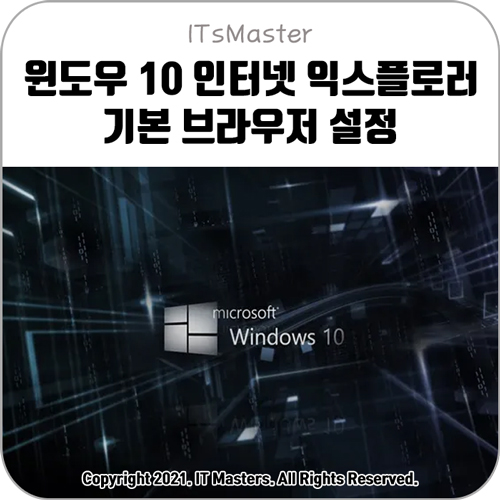
기본 브라우저는 웹(Web)에 있는 링크를 클릭하거나 브라우저를 통해 열리는 파일들을 실행했을 때 기본으로 실행되는 브라우저를 말합니다. 프로그램으로 따지면 기본 연결 프로그램과 동일합니다.
윈도우 10 (Windows 10) 인터넷 익스플로러 기본 브라우저 설정 방법
윈도우 7에서는 인터넷 익스플로러가 기본 브라우저로 설정되어 있지만 윈도우 10에서는 마이크로소프트 엣지가 기본 브라우저로 설정되어 있어서 별도로 설정을 해줘야 합니다.
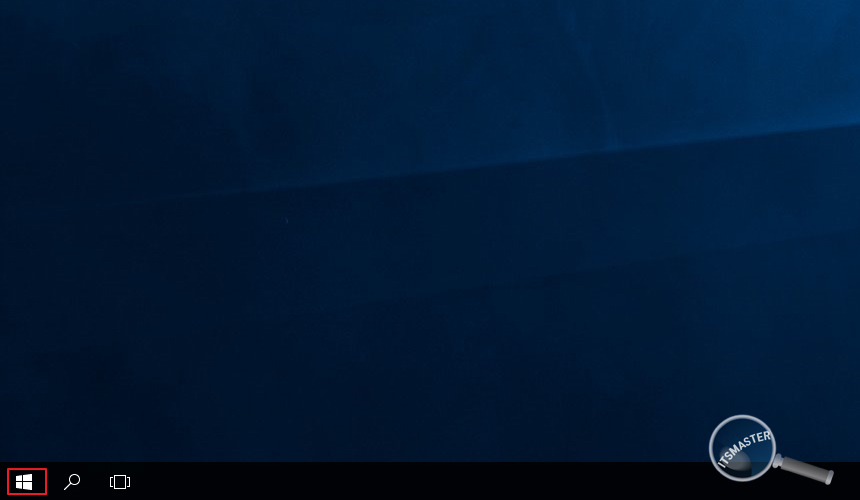
윈도우 10 바탕화면 하단에 [시작 버튼]을 눌러주세요.
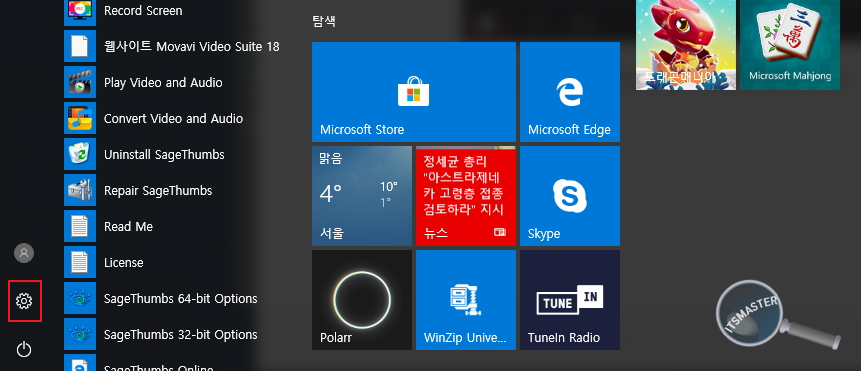
톱니 모양의 설정 아이콘을 눌러주세요.
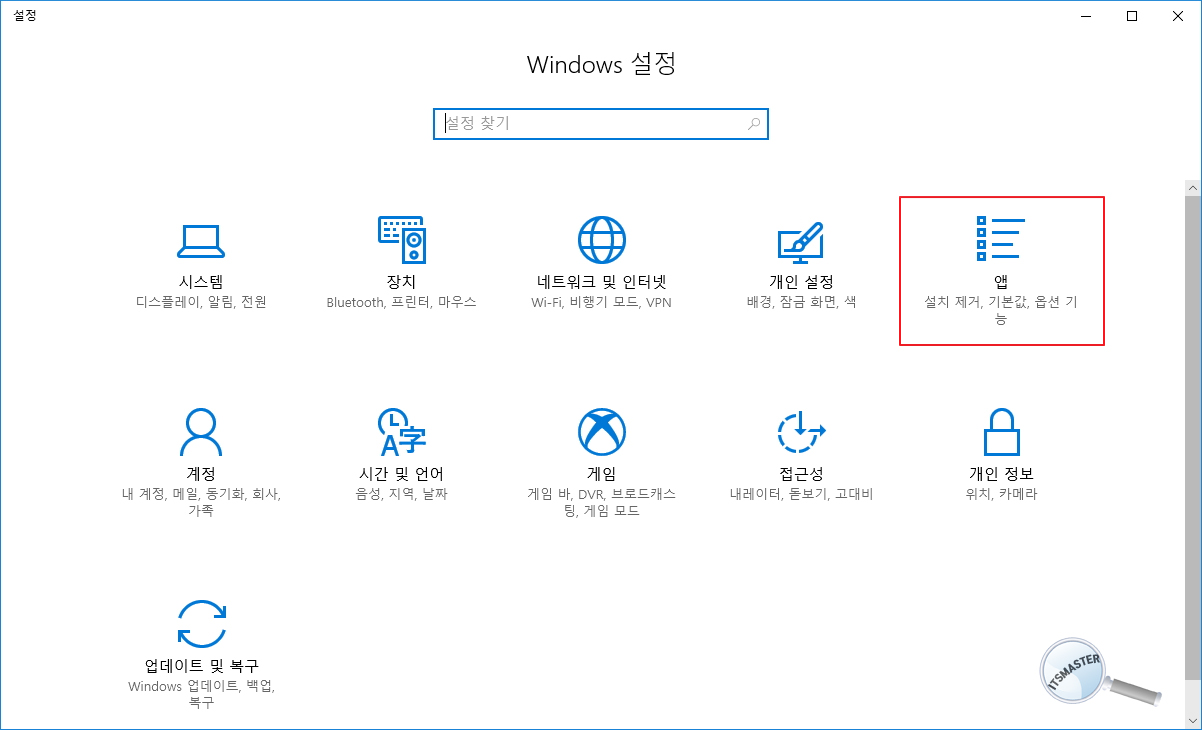
Windows 10 설정 창이 열리게 됩니다. [앱]을 눌러주세요.
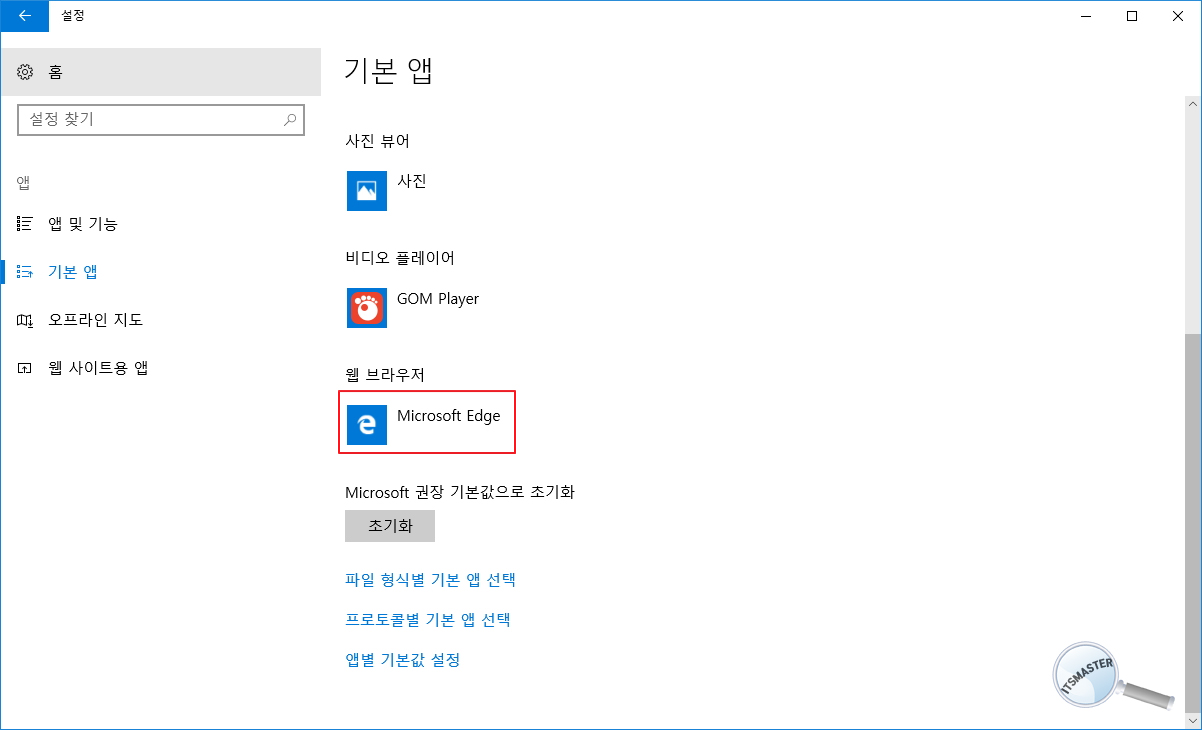
현재 마이크로소프트 엣지 브라우저 기본 웹 브라우저로 설정되어 있는 걸 확인할 수 있습니다. 표시된 항목을 눌러주세요.
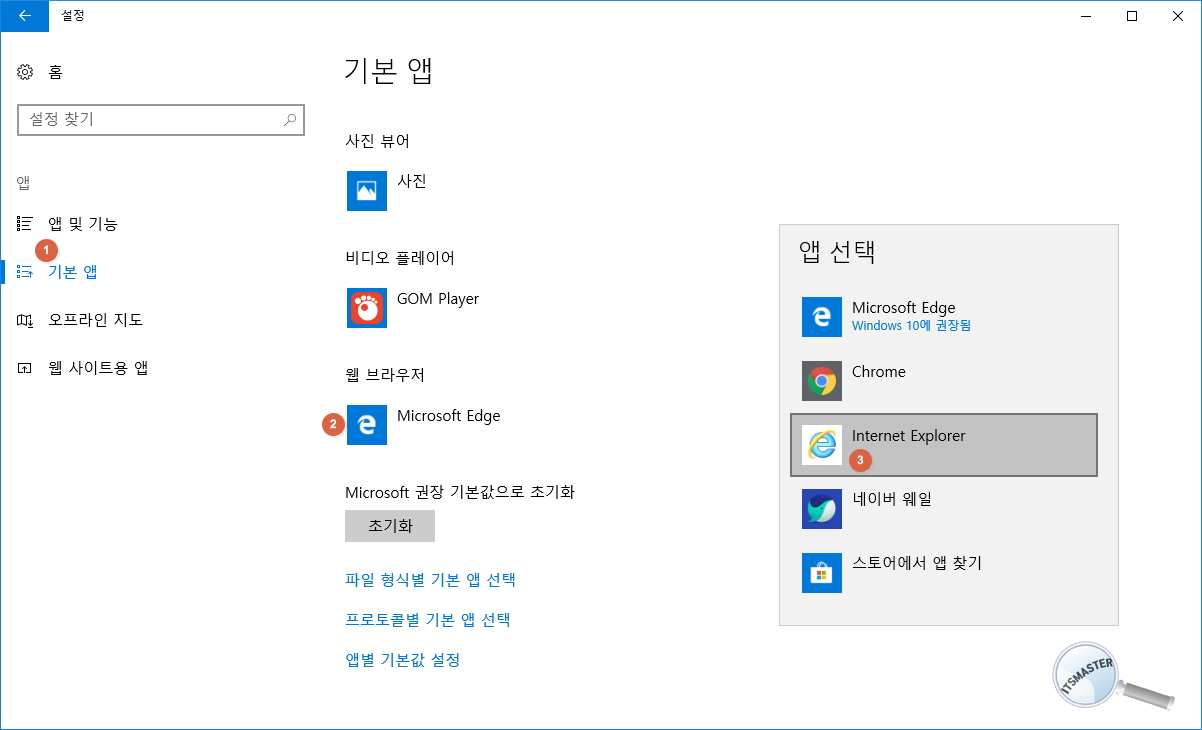
앱 선택 창이 열리게 되면 인터넷 익스플로러 (Internet Explorer)를 선택해주세요.
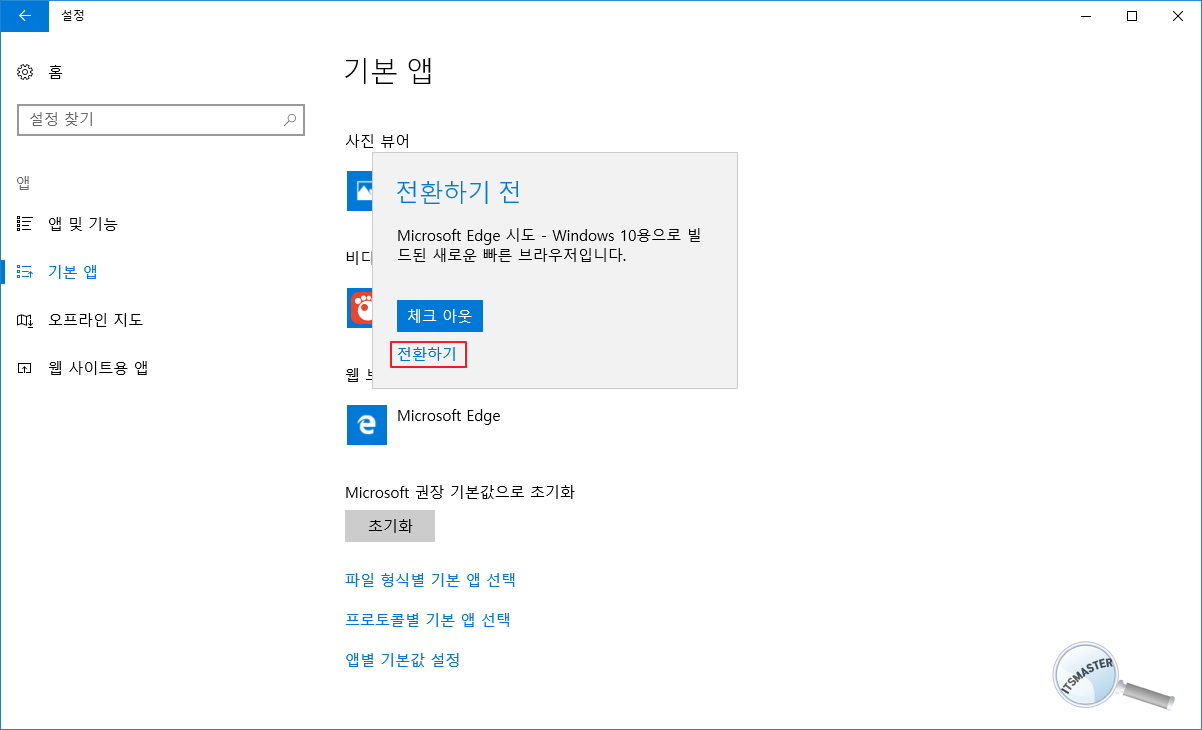
기본 브라우저를 전환하기 전 다시 한번 확인하는 창이 열리게 되는데요. [전환하기]를 눌러주세요.
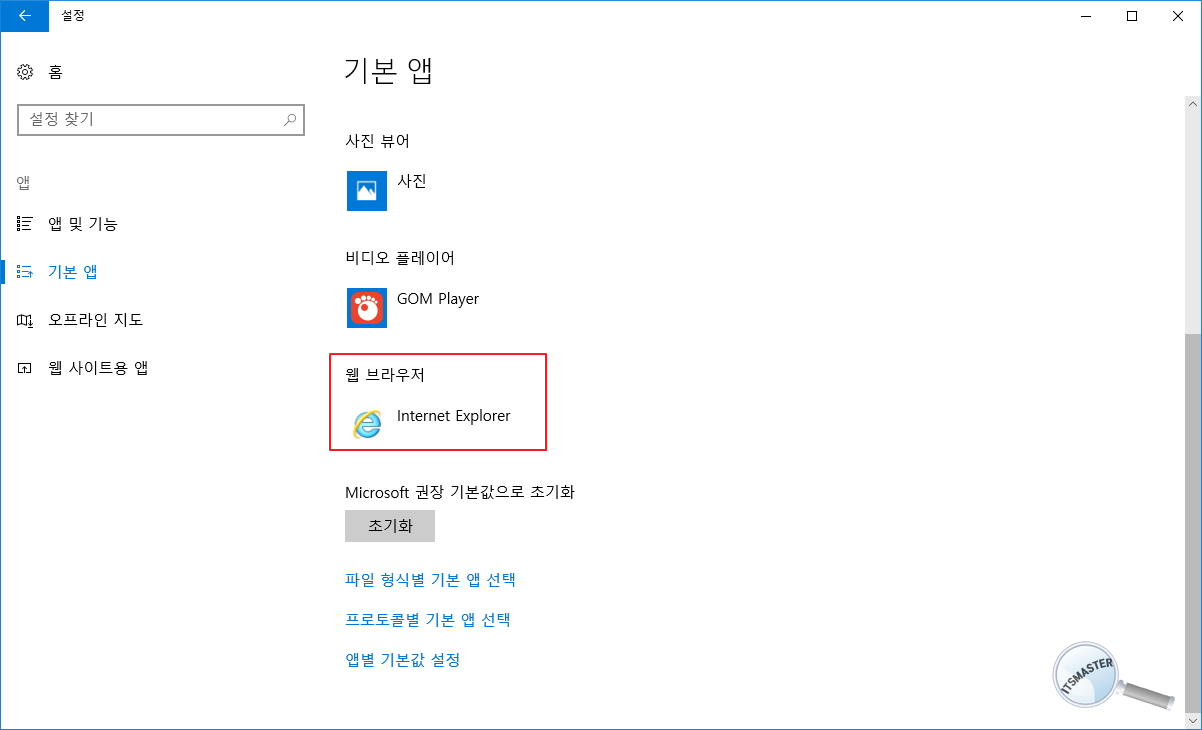
윈도우 10 (Windows 10) 인터넷 익스플로러 기본 웹 브라우저 설정 적용이 완료되었습니다.



